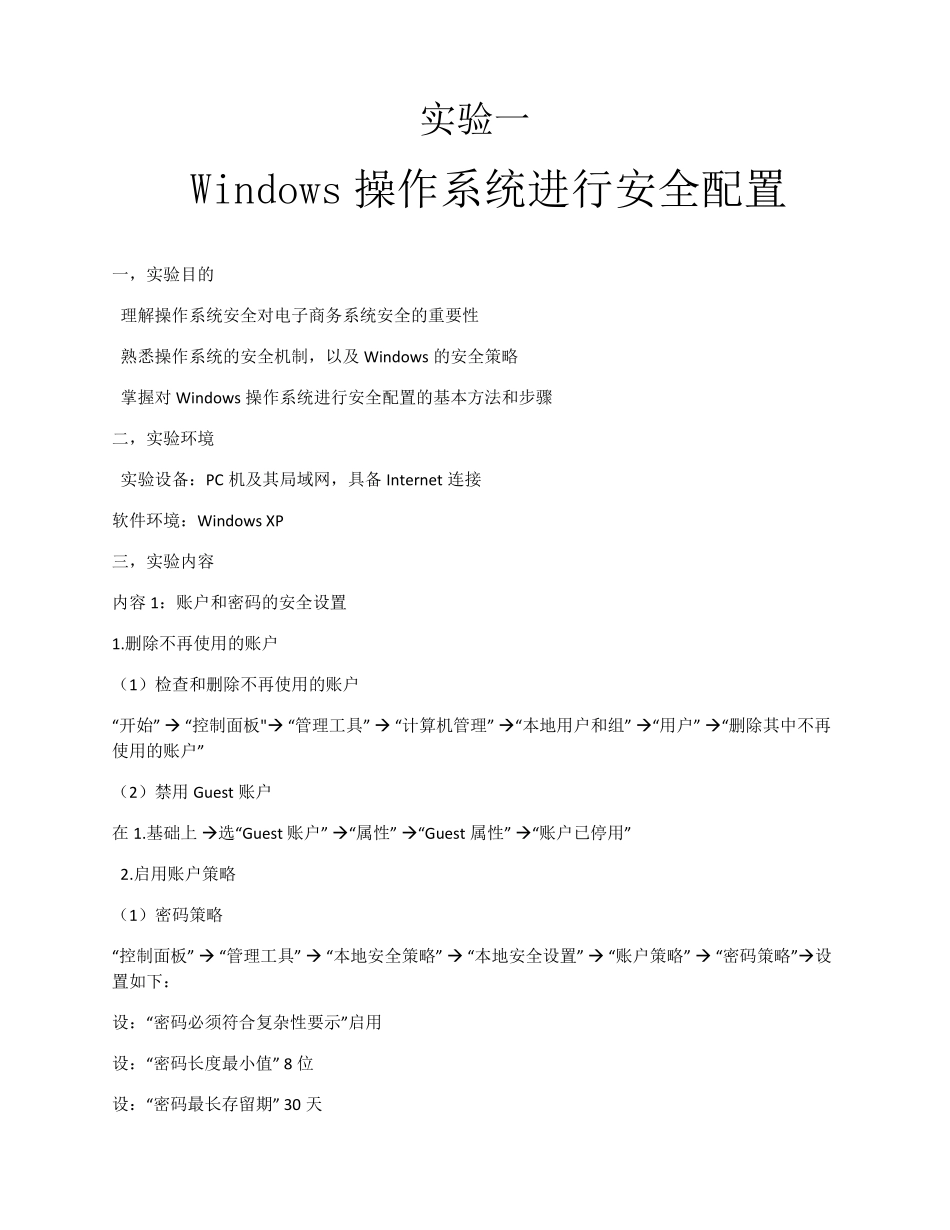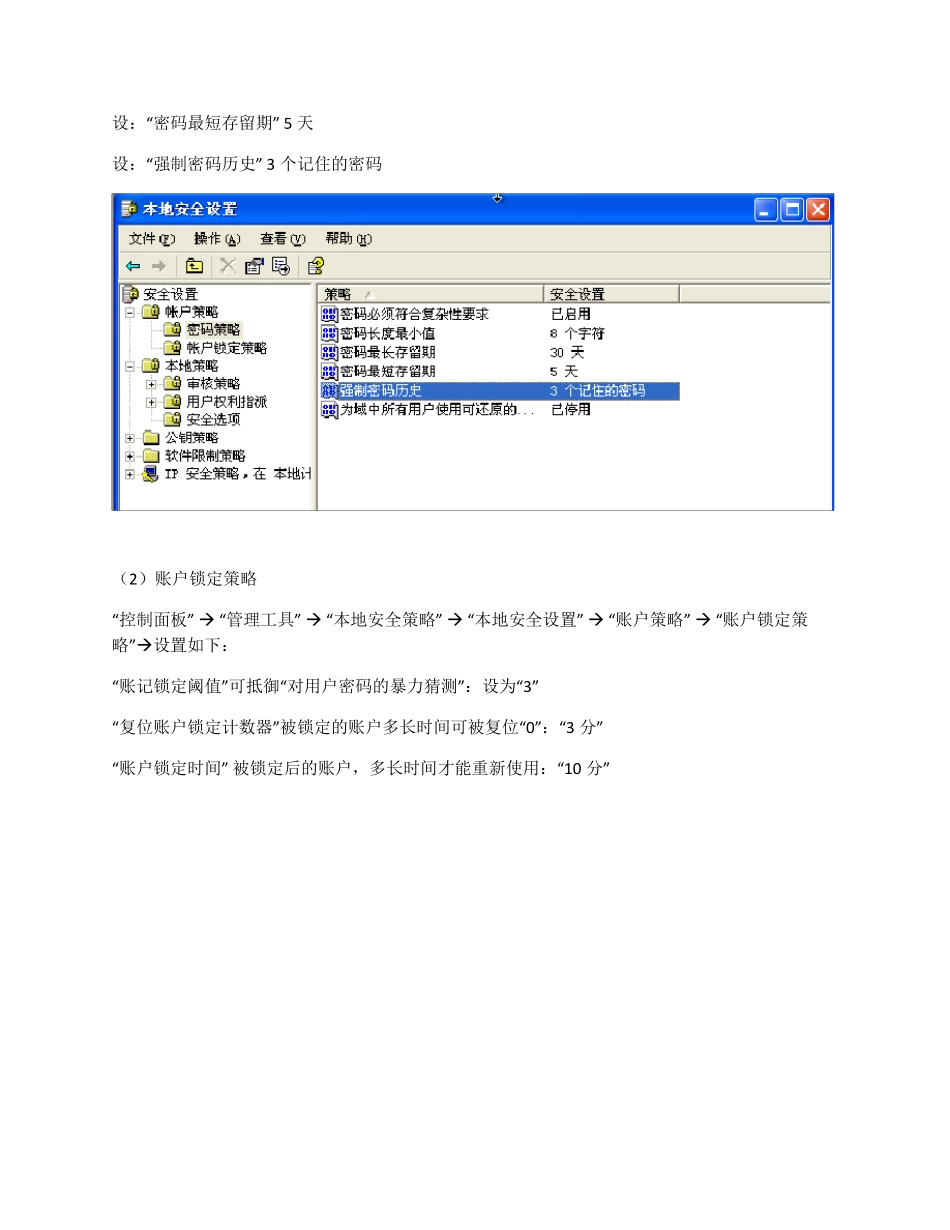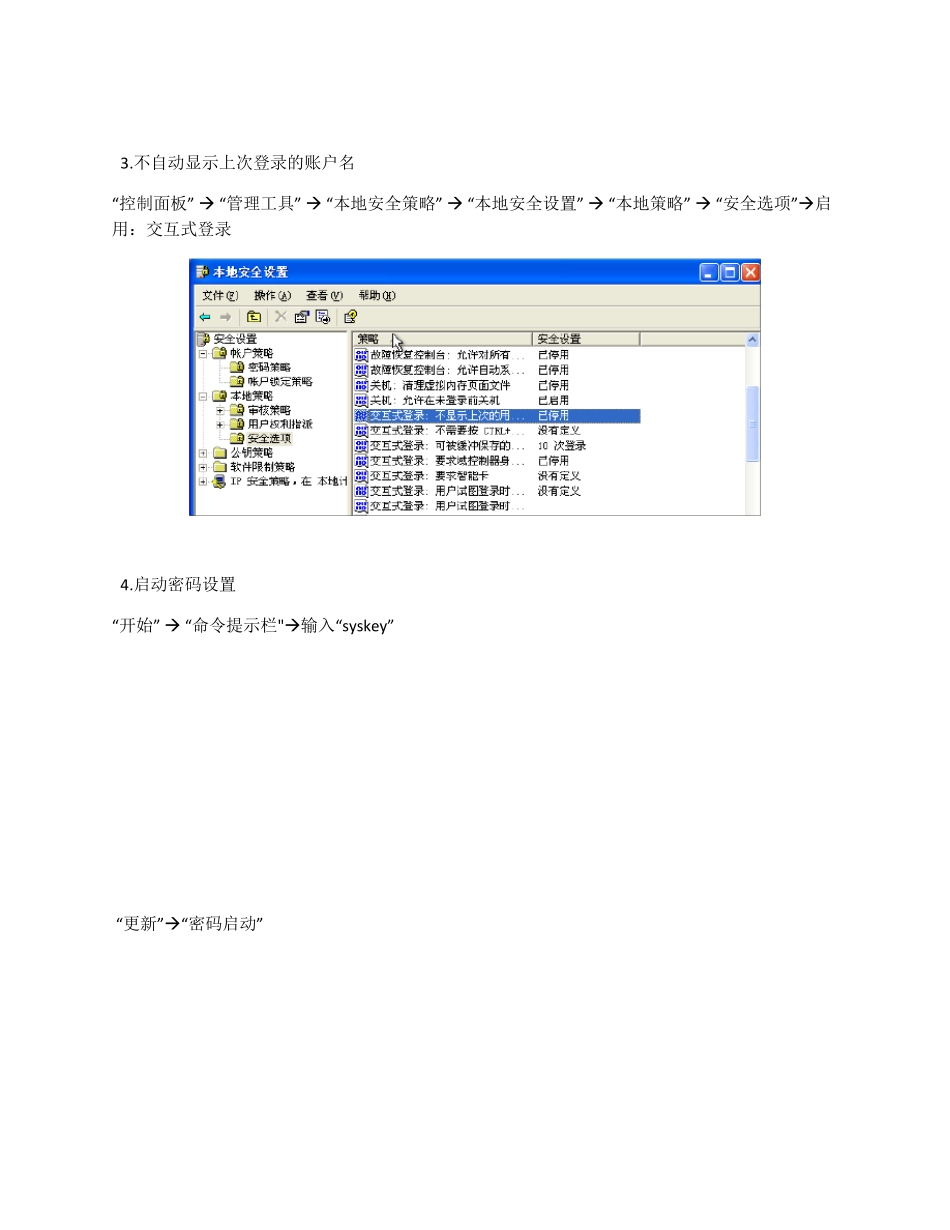实验一 Windows 操作系统进行安全配置 一,实验目的 理解操作系统安全对电子商务系统安全的重要性 熟悉操作系统的安全机制,以及 Windows 的安全策略 掌握对 Windows 操作系统进行安全配置的基本方法和步骤 二,实验环境 实验设备:PC 机及其局域网,具备 Internet 连接 软件环境:Windows XP 三,实验内容 内容 1:账户和密码的安全设置 1.删除不再使用的账户 (1)检查和删除不再使用的账户 “开始” “控制面板" “管理工具” “计算机管理” “本地用户和组” “用户” “删除其中不再使用的账户” (2)禁用 Guest 账户 在 1.基础上 选“Guest 账户” “属性” “Guest 属性” “账户已停用” 2.启用账户策略 (1)密码策略 “控制面板” “管理工具” “本地安全策略” “本地安全设置” “账户策略” “密码策略”设置如下: 设:“密码必须符合复杂性要示”启用 设:“密码长度最小值” 8 位 设:“密码最长存留期” 30 天 设:“密码最短存留期” 5 天 设:“强制密码历史” 3 个记住的密码 (2)账户锁定策略 “控制面板” “管理工具” “本地安全策略” “本地安全设置” “账户策略” “账户锁定策略”设置如下: “账记锁定阈值”可抵御“对用户密码的暴力猜测”:设为“3” “复位账户锁定计数器”被锁定的账户多长时间可被复位“0”:“3 分” “账户锁定时间” 被锁定后的账户,多长时间才能重新使用:“10 分” 3.不自动显示上次登录的账户名 “控制面板” “管理工具” “本地安全策略” “本地安全设置” “本地策略” “安全选项”启用:交互式登录 4.启动密码设置 “开始” “命令提示栏"输入“syskey” “更新”“密码启动” 输入相应密码“在本机上保存启动密码”确定 内容 2:文件系统加密(NTFS) 设置:选择要加密的文件夹 “属性”“常规” “高级” “加密内容以便保护数据 ”“确定” 验证1:加密完毕注销当前用户(系统管理员)以普通用户身份重新登录系统再次访问已启用加密文件夹则会弹出错误窗口,表明加密启用成功 验证2:以管理员账户再次登录“开始”“mmc”“文件”“添加/删除管理单元”“添加”“添加独立管理单元”“证书”“添加”“证书-当前用户”...